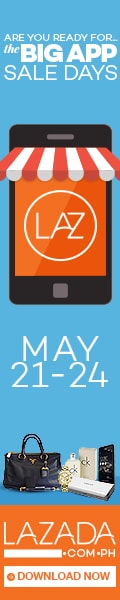Cara Setting Gameloop – Mengalami lagging saat bermain game adalah momok bagi banyak gamer. Masalah ini bisa merusak kesenangan dan mengurangi performa bermain. Oleh karena itu, penting bagi para gamer untuk mengetahui cara setting Gameloop agar tidak lag dengan tepat.
Dengan mengikuti langkah-langkah ini, para gamer bisa langsung mengatasi masalah lag yang mungkin muncul tiba-tiba. Pada akhirnya, pengalaman bermain game online pun akan jauh lebih lancar dan menyenangkan.
Langkah-langkah Setting Gameloop agar Tidak Lag
Berikut ini adalah panduan lengkap mengenai cara setting Gameloop agar tidak lag, yang dikutip dari berbagai sumber terpercaya, termasuk laman www.anyrecover.com. Panduan ini mudah diikuti oleh para gamer untuk mengoptimalkan performa bermain mereka.
Langkah 1: Buka Aplikasi Gameloop
Pertama-tama, buka aplikasi Gameloop yang sudah diinstal pada perangkat Anda. Gameloop adalah emulator Android yang populer, sering digunakan untuk memainkan game mobile di PC.
Setelah aplikasi terbuka, Anda akan melihat antarmuka utama Gameloop. Pada antarmuka ini, Anda dapat mengakses berbagai pengaturan yang akan kita ubah untuk mengurangi lag. Pastikan aplikasi Gameloop yang Anda gunakan adalah versi terbaru untuk mendapatkan fitur dan perbaikan terbaru.
Langkah ini sangat penting sebagai fondasi untuk melakukan pengaturan lebih lanjut. Pastikan aplikasi berjalan lancar sebelum melanjutkan ke langkah berikutnya.
Langkah 2: Akses Menu Pengaturan
Setelah membuka aplikasi Gameloop, cari ikon menu garis tiga yang terletak di pojok kanan atas layar. Silakan klik ikon tersebut agar menu pengaturan dapat terbuka.
Menu ini berisi berbagai opsi pengaturan yang bisa Anda sesuaikan untuk meningkatkan performa game. Dari sini, kita akan mengubah beberapa pengaturan penting yang akan membantu mengurangi lag dan meningkatkan kinerja emulator.
Akses ke menu pengaturan adalah langkah awal yang penting untuk melakukan perubahan konfigurasi yang diperlukan.
Langkah 3: Pilih Menu Engine
Setelah masuk ke menu pengaturan, pilih opsi “Engine”. Di sini, Anda akan menemukan berbagai pengaturan yang dapat mempengaruhi performa game.
Pada menu Engine, Anda dapat mengatur rendering, cache, dan prioritas GPU untuk memastikan game berjalan lebih lancar. Ubah pengaturan sesuai rekomendasi yang akan kita bahas lebih lanjut.
Langkah ini adalah inti dari cara setting Gameloop agar tidak lag. Pastikan Anda mengatur setiap opsi dengan benar untuk mendapatkan hasil yang optimal.
Cara Setting Gameloop : Pengaturan Engine untuk Kinerja Optimal
Pengaturan pada menu Engine sangat krusial dalam mengurangi lag. Berikut ini adalah pengaturan yang direkomendasikan:
Cara Setting Gameloop : Pengaturan Rendering
Pada bagian Rendering, terdapat beberapa opsi: OpenGL, DirectX, OpenGL+, DirectX+, dan Smart Mode. Pilih opsi “Mode Cerdas” agar mendapatkan hasil terbaik.
Smart Mode secara otomatis akan memilih pengaturan rendering terbaik sesuai dengan spesifikasi PC Anda. Ini membantu mengoptimalkan kinerja dan mengurangi lag secara signifikan.
Pengaturan ini sangat penting karena akan menentukan bagaimana game Anda dirender di layar, mempengaruhi performa secara keseluruhan.
Cara Setting Gameloop : Pengaturan Cache dan Rendering
Centang opsi berikut untuk mengoptimalkan cache dan rendering:
- Render Cache
- Enforce Global Render Cache
- Prioritize Dedicated GPU
- Rendering Optimization
Opsi-opsi ini berfungsi untuk mengoptimalkan penggunaan cache dan memastikan GPU diskrit digunakan secara maksimal. Dengan begitu, performa game akan lebih baik dan lag bisa diminimalkan.
Pengaturan ini membantu memaksimalkan penggunaan sumber daya perangkat keras, yang sangat penting untuk mengurangi lag.
Cara Setting Gameloop : Anti-Aliasing dan Memory
Pada bagian Anti-Aliasing, matikan opsi ini dengan memilih “Close”. Anti-Aliasing memang membuat tampilan grafis lebih halus, namun bisa mempengaruhi kinerja.
Untuk Memory, pilih kapasitas memori sesuai dengan spesifikasi PC Anda. Untuk game seperti PUBG Mobile di Emulator, disarankan memilih kapasitas memori 4096 MB atau 4 GB. Jika RAM tidak mencukupi, pilih minimal 2 GB.
Pengaturan ini akan membantu mengalokasikan sumber daya dengan lebih efisien, yang sangat penting untuk mengurangi lag.
Pengaturan Processor dan Resolusi
Selain pengaturan pada Engine, ada juga pengaturan lain yang perlu diperhatikan:
Processor
Pilih jumlah core prosesor yang sesuai dengan perangkat Anda. Jika Anda menggunakan prosesor quad core, pilih opsi 4 untuk memaksimalkan performa.
Pengaturan ini memastikan bahwa emulator menggunakan semua core yang tersedia untuk performa terbaik.
Resolusi dan DPI
Pilih resolusi dan DPI sesuai ukuran layar monitor Anda. Semakin rendah resolusi dan DPI yang dipilih, semakin tinggi FPS yang bisa dicapai, mengurangi kemungkinan lag.
Pengaturan ini membantu memastikan game berjalan dengan lancar tanpa mempengaruhi visual terlalu banyak.
Kesimpulan Cara Setting Gameloop
Dengan mengikuti panduan di atas, Anda bisa melakukan setting Gameloop agar tidak lag dengan mudah. Pengaturan yang tepat pada aplikasi Gameloop sangat penting untuk memastikan game berjalan dengan lancar tanpa gangguan.
Mengatasi masalah lag tidak hanya meningkatkan pengalaman bermain, tetapi juga bisa meningkatkan performa secara keseluruhan. Semoga informasi ini bermanfaat dan selamat bermain!
Tambahan Tips dan Trik Cara Setting Gameloop
Selain pengaturan di atas, berikut adalah beberapa tips tambahan untuk lebih mengoptimalkan performa Gameloop:
Tips 1 Cara Setting Gameloop Update Driver GPU
Pastikan driver GPU selalu terupdate. Driver yang terbaru biasanya sudah dioptimalkan untuk menjalankan game dengan lebih baik.
Tips 2 Cara Setting Gameloop: Tutup Aplikasi yang Tidak Diperlukan
Sebelum bermain game, tutup aplikasi lain yang berjalan di latar belakang. Ini membantu mengalokasikan lebih banyak sumber daya untuk game.
Tips 3 Cara Setting Gameloop: Gunakan Koneksi Internet yang Stabil
Lag tidak hanya disebabkan oleh perangkat keras, tetapi juga oleh koneksi internet yang tidak stabil. Pastikan Anda menggunakan koneksi internet yang cepat dan stabil untuk pengalaman bermain yang lebih baik.
Dengan mengikuti semua tips dan pengaturan ini, Anda bisa menikmati permainan tanpa lag dan mendapatkan pengalaman bermain yang lebih memuaskan.
Artikel ini di tulis oleh: https://uzone21.com/